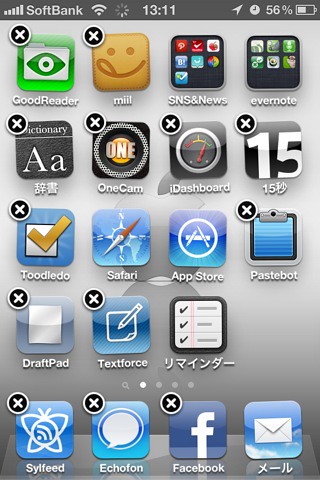
使わないアプリはiPhoneの容量を圧迫する。
しかもどのアプリがどれくらいのサイズなのかも把握している人は多くないだろう。
まとめてアプリを整理したい時などに特にオススメ。
「設定」から「一般」→「使用状況」をタップすると以下のスクショ。
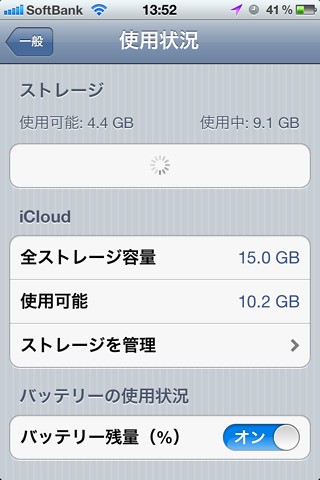
「ストレージ」部分がクルクルした後インストールしてあるアプリ一覧が表示される。
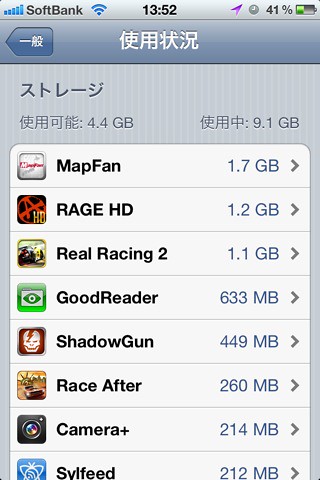
右側がアプリの容量。
削除したいアプリをタップ。
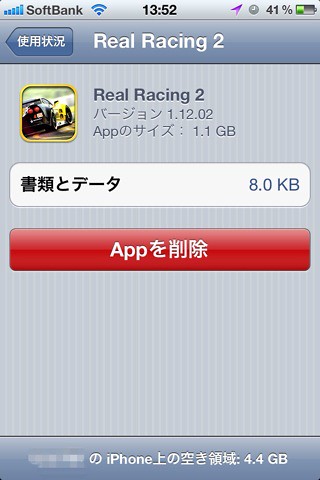
「Appを削除」を選択。
iCloudでの容量も表示される。
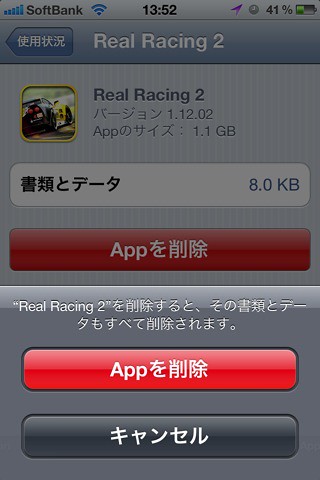
再度削除して良いか聞かれる。
アプリは再インストールできるが中のデータは消えてしまうという点だけ注意しよう。

これでiPhoneの容量を確認しつつ、使わなくなったサイズの大きなアプリを選択して削除できる。
まとめてアプリを削除したい時はホーム画面でのアプリの長押しから削除するより簡単に行える。
最後に「アプリを長押しした場合にアイコンが震え出すのは、次に削除されるのは自分かもしれないと思っているから」というツイートを見た。
なるほど、面白いツイートだなぁと思った。
今回の方法で削除するとアイコンが震え出すことはない。
余韻もなくズバッと削除することができる。
でもなんとなくあぁ無情。
Posted from するぷろ for iPhone.
MacBookAirの容量確保はこちらから ↓
MacBookAirをダイエット!SSD使用量を30G減らすために行った7つのこと | なまら春友流
唯一の欠点は容量が少ないこと。 私のモデルの容量はSSD64G。 先日、OS X Lionにしたこともあり現状のSSD容量をチェックしてみた。 …
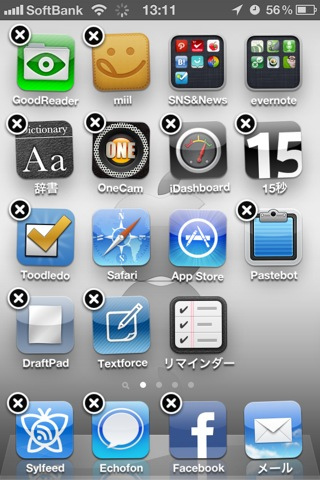



コメント
iPhone6を使っている者ですが、この記事を読んで、
ちょっとこの通りにやってみようかなと思い、途中までやってみたのですが「設定」から「一般」に行く所までは普通に問題無くできて、「使用状況」という項目が
いくら探しても見つからず、先に進めない状況なんです
ちなみに私のiPhoneは6で「使用状況」という項目が見つけられなかったのですが、母のiPhone(5s)から同じ手順で進めていくと、「使用状況」という項目が確認出来たのでこれはもしかするとiPhone5s専用の設定の仕方なのでしょうか。
できれば、iPhone6でも出来る(使用状況という項目が無い機種でも出来る)設定の仕方を教えて頂けたらとても助かります‼︎
A子さん、コメントありがとうございます。
そして、回答が遅くなり申し訳ありませんでした。
回答を含めたエントリーを先ほどあげましたのでそちらを見ていただければと思います。
よろしくお願いします。
「iPhoneのアプリ容量を確認しながらサクッと削除する方法」